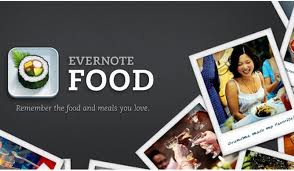
Chi di voi e' un goloso? Chi un appassionato di cucina e ricette? Chi di slow food? Bhe e' proprio a gente con questi interessi che si rivolge Evernote Food, un'altra applicazione ufficiale dell'azienda che ovviamente si integra perfettamente con l'app madre.
L'applicazione e' gratuita e la potete scaricare dal Play Store ; una volta scaricata e installata vi si chiedera' se avete o meno un account Evernote e quindi, a seconda dei casi, la possibilita' di crearne uno o di fare il login con quello esistente. Una volta 'entrati' ci si trova davanti ad un tutorial che spiega attraverso immagini e testo le peculiarita' di Food (video finale) per trovarsi poi, finalmente, alla 'schermata' di inizio (foto 1):
 |
| foto1 |
In alto troviamo il nome dell'app mentre a destra i consueti tre punti che stanno a indicare la presenza di un menu a tendina con le impostazioni generali e la possibilita' di avviare immediatamente la sincronizzazione;
nel corpo della schermata abbiamo, dall'alto:
-'Esplora le ricette', per avviare la ricerca nel web di ricette per tutti i gusti (purtroppo al momento solo in inglese), foto 2;
-'Il mio libro di cucina', per andare alla nostra raccolta di ricette preferi-
te che abbiamo trovato nel web, foto 3;
-'Ristoranti', che porta alla ricerca (ovviamente geolocalizzata)
di ristoranti in base alla propria posizione, foto 4;
-'I miei pasti', foto 5, per andare ai pasti che abbiamo 'annotato' usando
l'applicazione per renderli indimenticabili. Se invece si tappa sul '+'
si va direttamente all'editor per inserire un nuovo pasto, foto 6.
N.B. se premete su 'vai a visualizzati di recente' si apre una schermata dove troveremo tutta la cronologia per potersi spostare velocemente all'interno dell'app, foto 7. Per accedervi si puo' anche swipare col dito sul display da destra verso sinistra mentre ci si trova in 'I miei pasti'.
 |
| foto2 |
 |
| foto3 |
Nella foto 2 si vede il tab 'Esplora le ricette' che si presenta a schede, molto ben fatte, che visualizzano le varie ricette che posso esser fatte scorrere swipando in verticale il dito sul display; ovviamente tappando sulla lente in alto a destra possiamo anche fare ricerche specifiche (anche in italiano ovviamente) mentre piu' a destra abbiamo la presenza del consueto menu a tendina con le stesse specifiche di cui ho gia' parlato sopra.
In foto 3, 'Il mio libro di cucina' dove troveremo tutte le nostre ricette che si trovano nell'account Evernote, i pasti memorizzati con Food e le ricette salvate dal tab precedente.
 |
| foto4 |
Nella foto 4, 'Ristoranti' suddiviso in tre tab:
-'Esplora' per andare a vedere intorno a noi quali e quanti ristoranti ci
sono;
-'Salvato' per andare a recuperare le schede dei ristoranti che abbiamo
che abbiamo salvato;
che abbiamo salvato;
-'I miei pasti' per andare ai pasti fatti nei ristoranti scelti da qui e
annotati in Food.
annotati in Food.
Quando si seleziona un locale dall'elenco si ha accesso a una serie di informazioni che lo riguardano e in alto a destra compare un'iconcina di Evernote che permette di ritagliare (web clipping) il tutto per salvarlo come nota, foto 4a.
N.B. questa funzione di web clipping la troviamo anche in 'Esplora ricette' una volta selezionata una ricetta che ci piace possiamo fare un ritaglio per salvare la ricetta e creare una nota con esso, foto 4b.
 |
| foto4a |
 |
| foto4b |
 |
| foto5 |
Come detto piu' sopra, foto 5, tappando su 'I miei pasti' si accede alla raccolta di tutti i pasti che abbiamo memorizzato in Food:
-in alto a destra troviamo lente per avviare ricerca nei pasti;
-'+' per aggiungere un pasto, quindi apre l'editor dei pasti;
-tre puntini per menu a tendina con menu impostazioni.
-il 'corpo' schede dei pasti memorizzati.
 |
| foto6 |
Editare un nuovo pasto, come si vede dalla foto 6, e' piuttosto semplice:
-si da' un titolo al pasto;
-si apre una schermata con indirizzo attuale e locali che si trovano
attorno;
-scegliere il tipo di cucina di cui si tratta (italiana, asiatica ecc...);
-scegliere il tipo di cucina di cui si tratta (italiana, asiatica ecc...);
-si possono mettere i tags che abbiamo in Evernote o crearne di nuovi;
-inserire delle note descrittive;
-data e ora.
In fondo troviamo una piccola mappa del posto mentre in alto l'icona della fotocamera permette di avviarla per catturare le foto dei piatti e del locale con l'ulteriore possibilita' di aggiungervi una didascalia ciascuna.
Una volta salvato il pasto lo troveremo memorizzato nel taccuino principale di Evernote (modificabile dalle impostazioni generali).
 |
| foto7 |
La foto 7 si riferisce alla schermata 'cronologia'.
Come avete potuto vedere, Food, e' ottimamente integrato con Evernote e ci permette di creare il nostro database dove conservare i pasti che abbiamo fatto, i migliori ristoranti da noi visitati e le nostre/altrui ricette.
Ora la video recensione, buona visione!
di Alessandro Proietti
QR code per il download:
Come avete potuto vedere, Food, e' ottimamente integrato con Evernote e ci permette di creare il nostro database dove conservare i pasti che abbiamo fatto, i migliori ristoranti da noi visitati e le nostre/altrui ricette.
Ora la video recensione, buona visione!
di Alessandro Proietti
QR code per il download:



Nessun commento:
Posta un commento